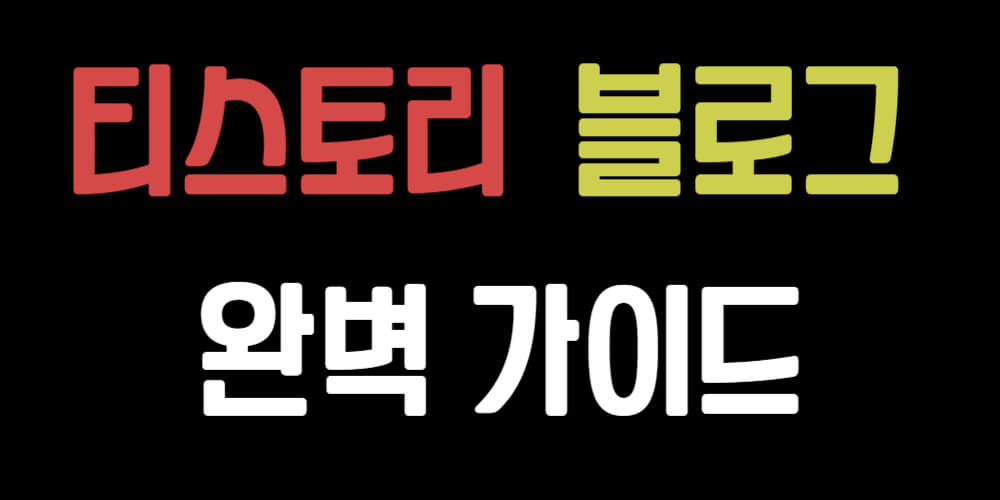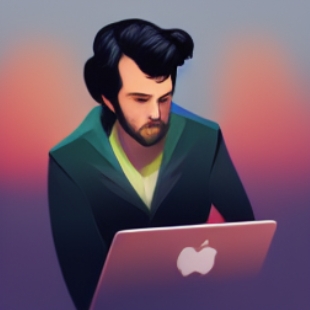혹시 노래 MR 필요 할때 어떻게 하시나요?
많은 분들이 유튜브를 검색 하실텐데요.
대다수 원하는 MR을 찾기 힘들겁니다.
있다 하더라도 촌스런 노래방 반주 뿐이고요.
오늘 제가 알려드리는 방법은 원본 음원 파일만 있으면 됩니다.
원리는 이렇습니다.
원본 음원에서 악기와 목소리를 분리하여 각각의 파일을 만드는 거죠.
이러한 음원 분리는 요즘 유행 하는 AI 커버를 만드는데도 사용되는데요.
이번 포스팅에서는 음원 분리 할 수 있는 사이트와 사용법을 알려드리겠습니다.
음원 다운로드
먼저 음원 분리에 사용할 음원을 다운로드 받아야 합니다.
유튜브 음원 추출 방법은 해당 포스팅에서 자세히 소개하고 있으니 참조하세요.
음원을 다운받았다면 본격적으로 음원을 분리해보겠습니다.
GaudioLAB 음원분리
첫번째 소개 드릴 사이트는 GaudioLab 입니다.
GaudioLab은 사용자 친화적인 UI가 특징인데요.
프로그램 설치 없이 웹 서비스로 바로 이용가능하다는 점이 장점입니다.
악기 분리 클릭
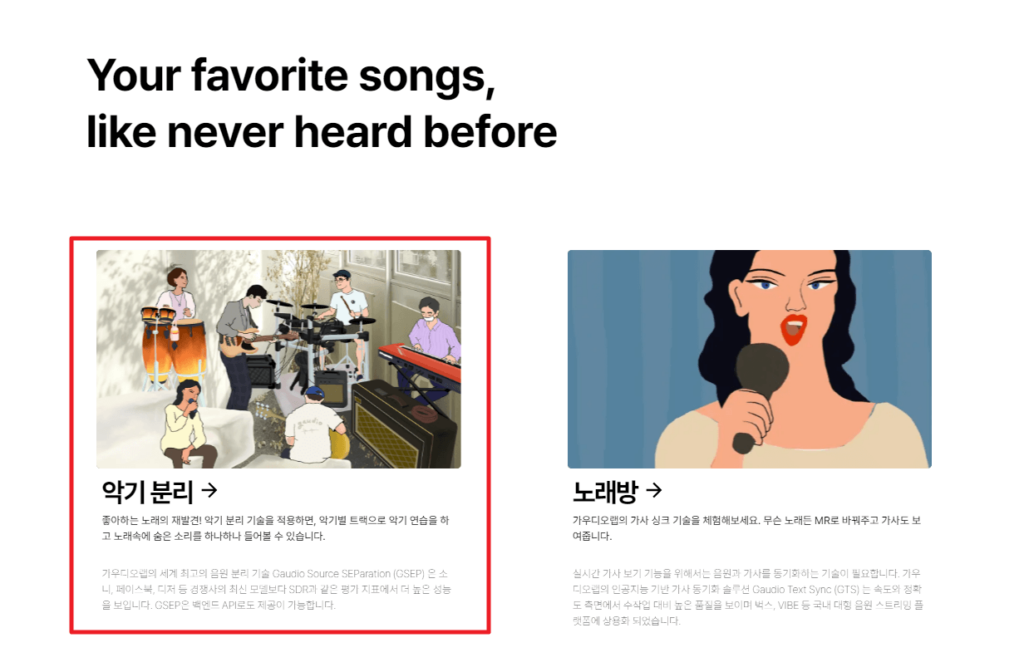
파일 업로드
아래 순서대로 음원 파일을 업로드해주시면 됩니다.
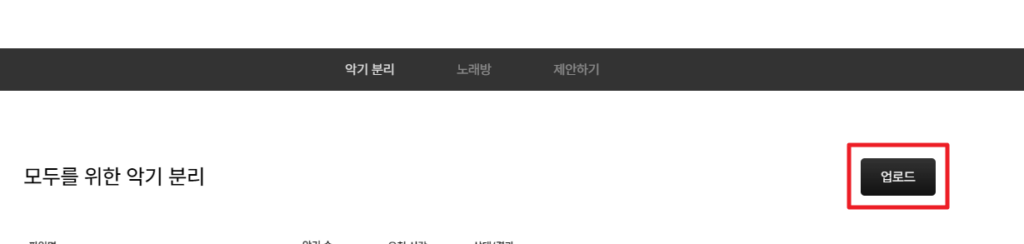
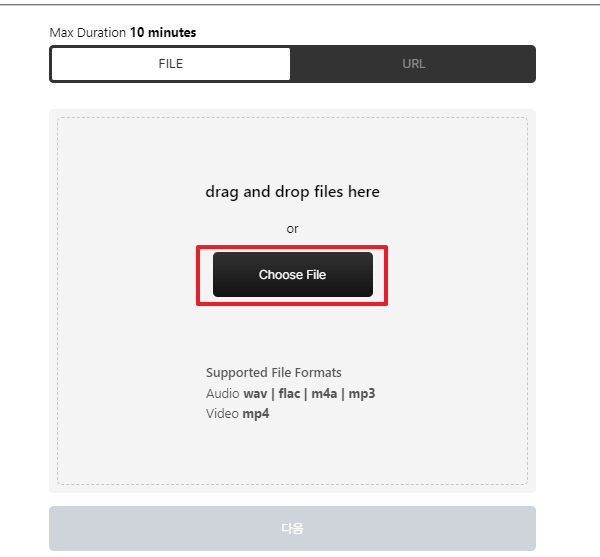
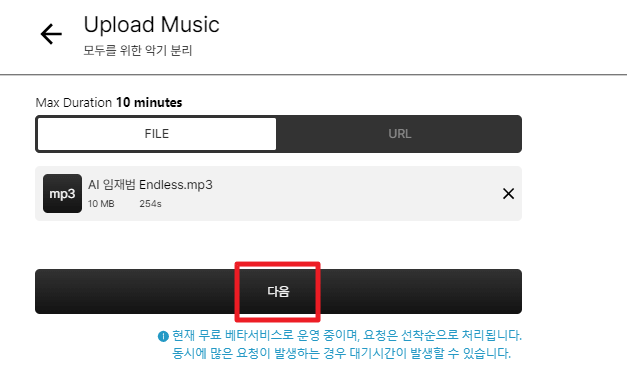
Vocal 선택
우리 목표는 목소리 분리니까 ‘Vocal’을 클릭한 후 ‘요청하기’를 누릅니다
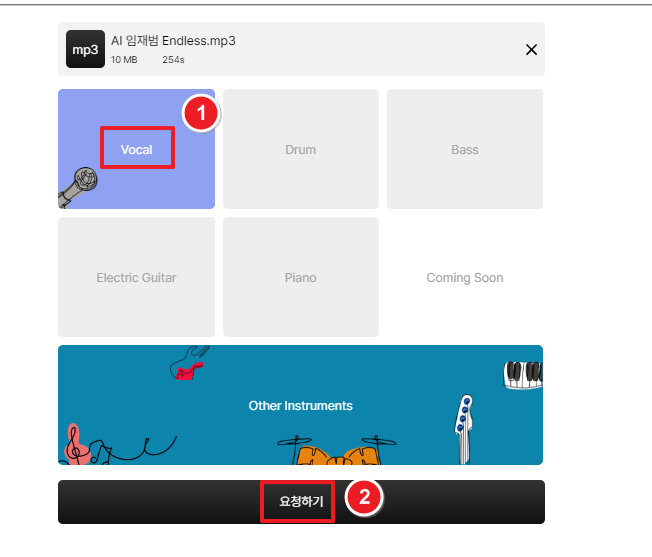
결과확인
아쉽게도 요청을 했다고 바로 파일이 생성 되는 것은 아닙니다.
사용량에 따라 기간이 달라질 수 있는데요.
속편하게 내일 확인하러 오시죠!

아래는 완성된 모습입니다.
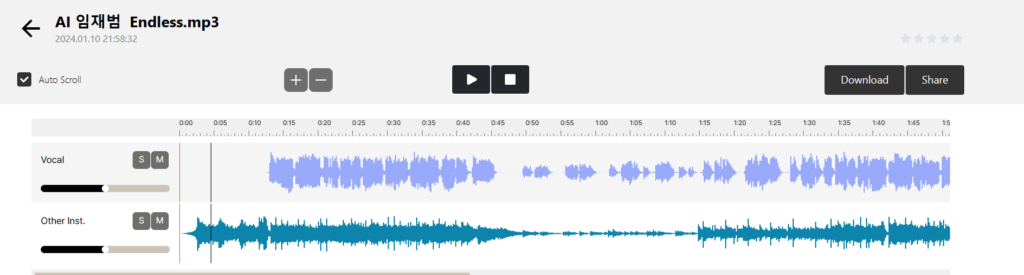
Vocal과 다른 악기, 투트랙으로 구성되어 있습니다.
여기서 S를 누르면 보컬만 추출 가능하고요.
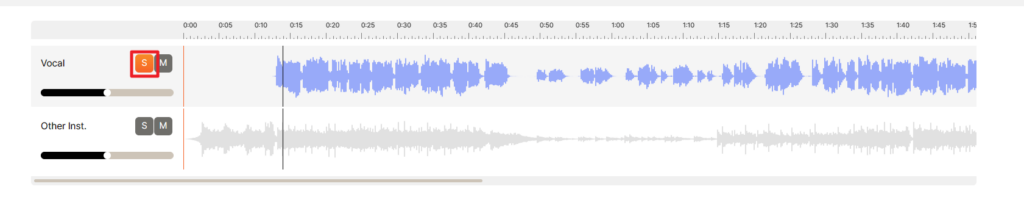
M을 누르면 음원만 추출 됩니다.
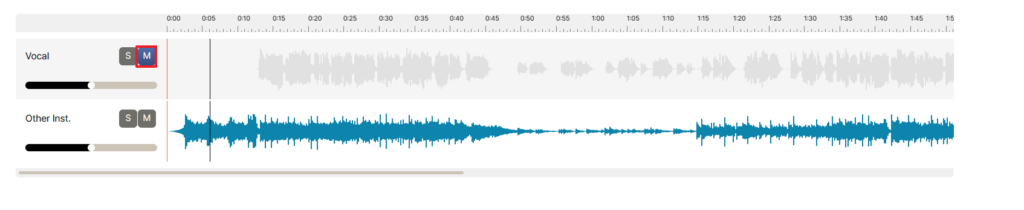
여러분 입맛에 맞게 설정 후 ‘Download’를 누르면 끝입니다.
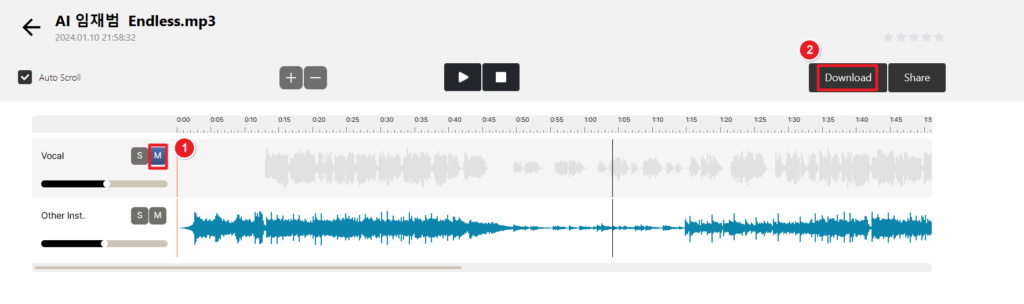
아래는 결과 파일입니다.
Gaudiolab 버전
어떤가요? 꽤나 깔끔하게 분리 되었죠?
다만 악기가 많이 들어가는 경우 목소리와 악기가 조금씩 섞이면서 웅웅거리는 느낌이 있습니다.
보다 더 좋은 성능과 기다림없이 결과를 확인하고 싶다면 아래 프로그램을 추천 드립니다.
ULTIMATE VOCAL REMOVER
ULTIMATE VOCAL REMOVER는 설치형 프로그램입니다.
이 링크를 통해 다운로드 받아주세요.
ULTIMATE VOCAL REMOVER 다운로드
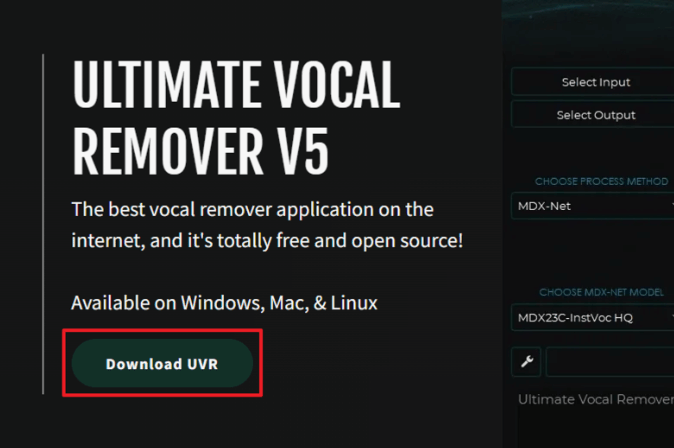
본인 PC OS에 맞게 다운 받으면 됩니다.
(예제에서는 windows라 가정)
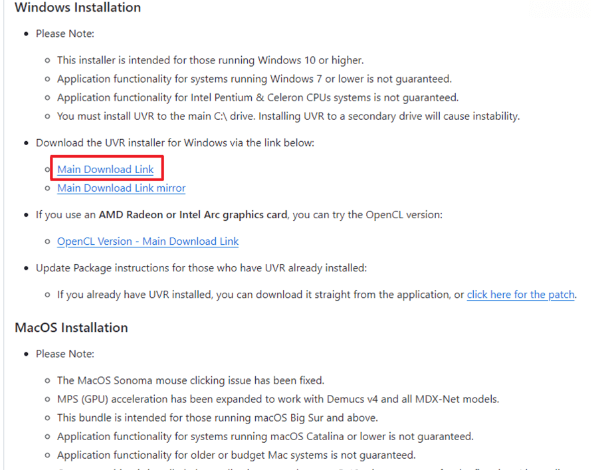
다운 받은 후 프로그램을 설치하면 아래와 같은 화면을 만날텐데요.
ULTIMATE VOCAL REMOVER 설정
사용하기전 기본 설정을 세팅하겠습니다.
(1) 스패너 아이콘 클릭
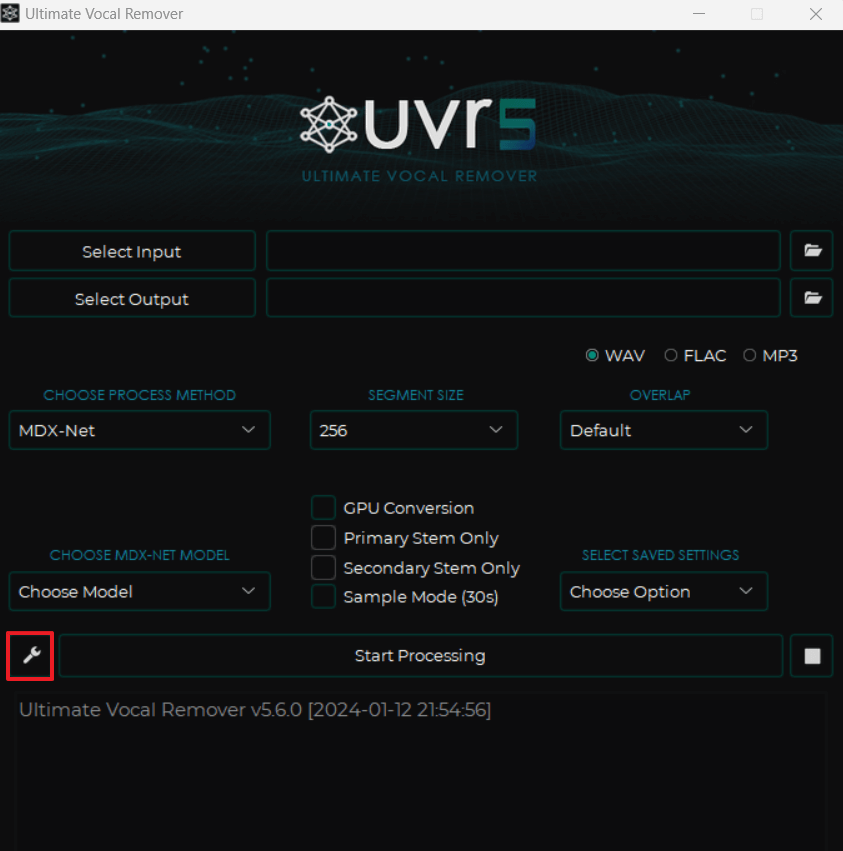
(2) Download Center 클릭
Download Center에 들어간 뒤 자물쇠 버튼을 클릭합니다.
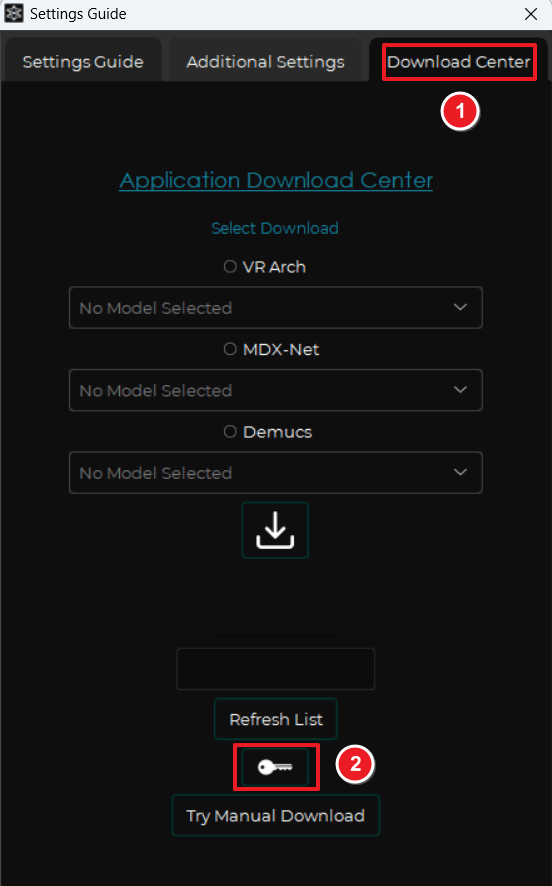
아래 코드를 입력한 후
“02aeb35c203ed0a9”
Confirm 합니다.
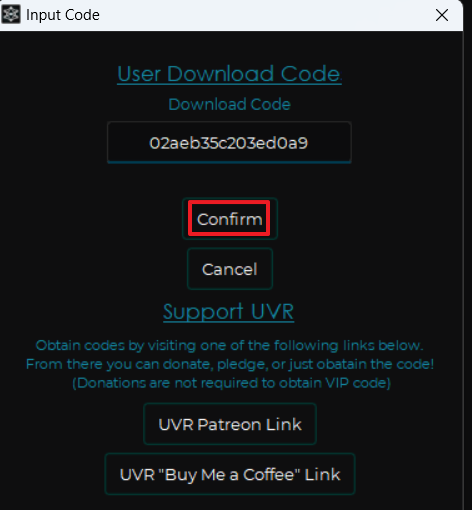
‘VIP Models Added!’ 라는 메세지가 떴다면 성공입니다.
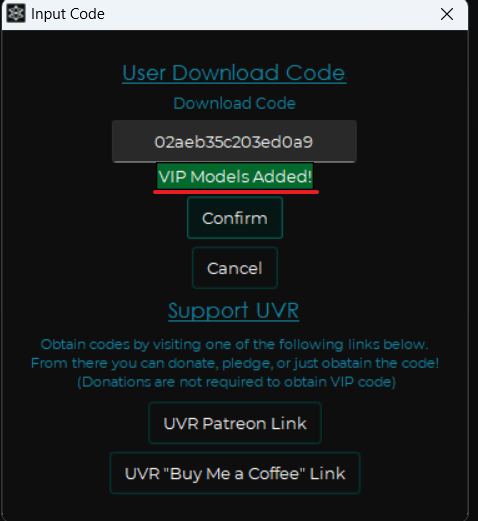
(3) Voc FT 모델 다운로드
MDX-Net 선택한 후
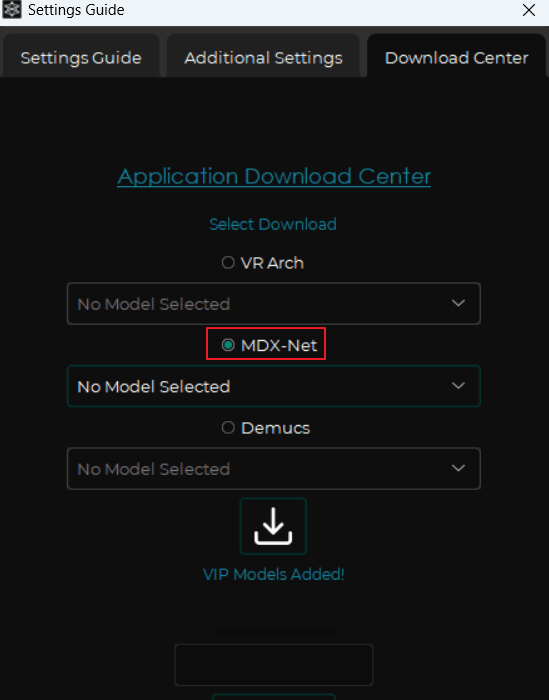
Voc FT 선택합니다.
(목소리와 음원을 가장 잘분리해주는 모델입니다.)
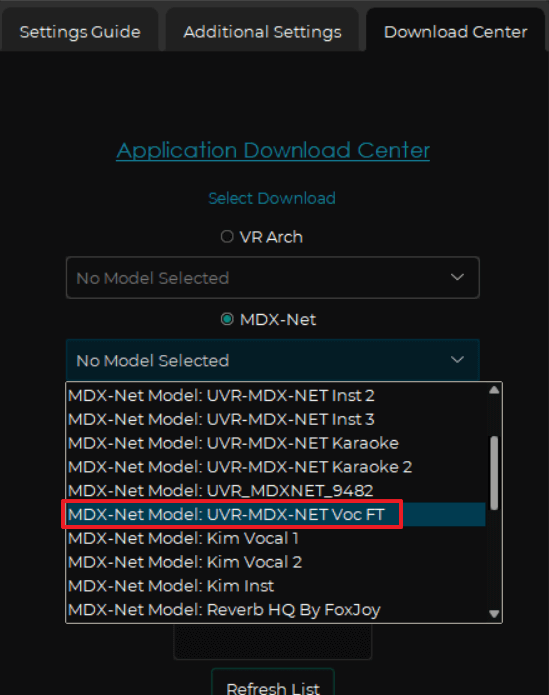
선택 후 다운로드 해줍니다.
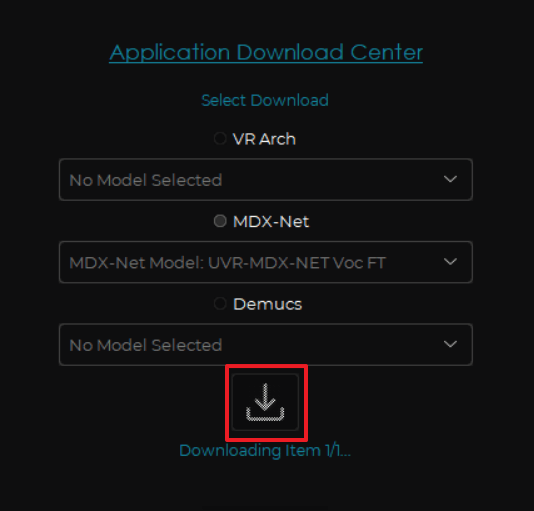
완료가 되었으면 설정창을 나와 다시 초기 화면으로 돌아 갑시다.
그리고 아래 화면처럼 각각 설정해줍니다.
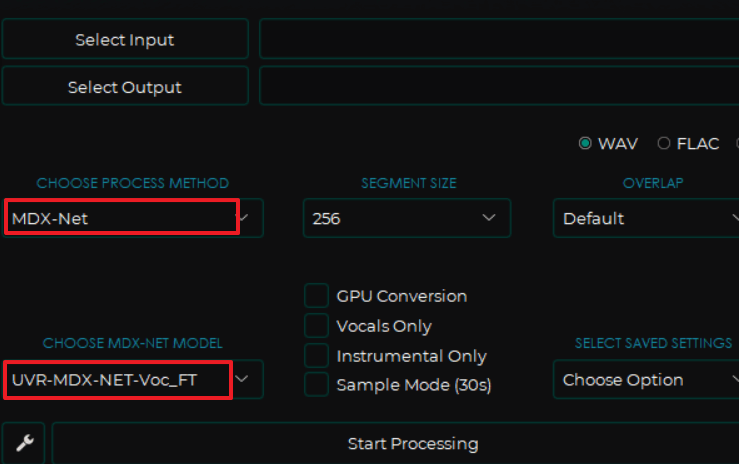
이어서 GPU Conversion을 체크해주세요.
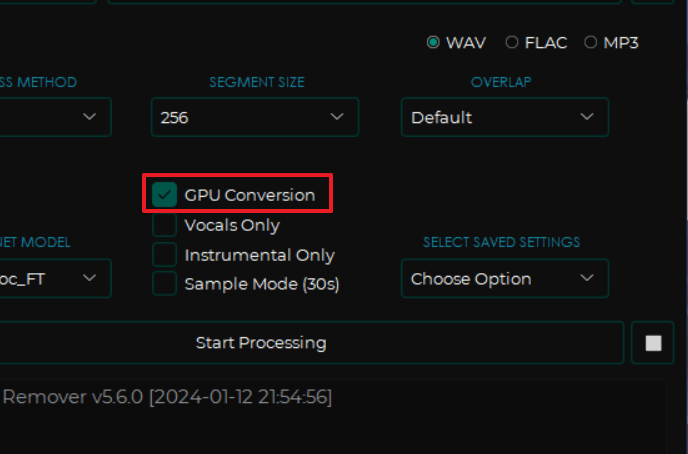
이외 나머지는 선택 사항인데요.
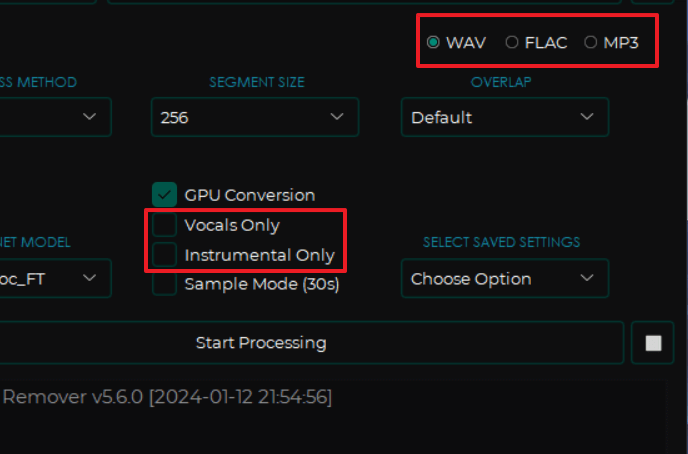
확장자 파일로 WAV, FLAC, MP3 중 원하는걸 선택하면 됩니다.
또한 Vocals Only, Instrumental Only을 따로 선택하지 않으면 음원과 목소리 파일이 동시에 생성됩니다.
파일 업로드
이제 기본 설정이 끝났으니 음원 분리할 파일을 업로드합니다.
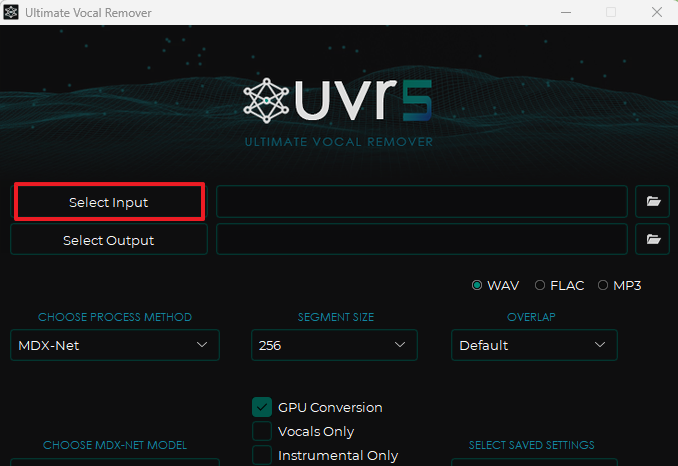
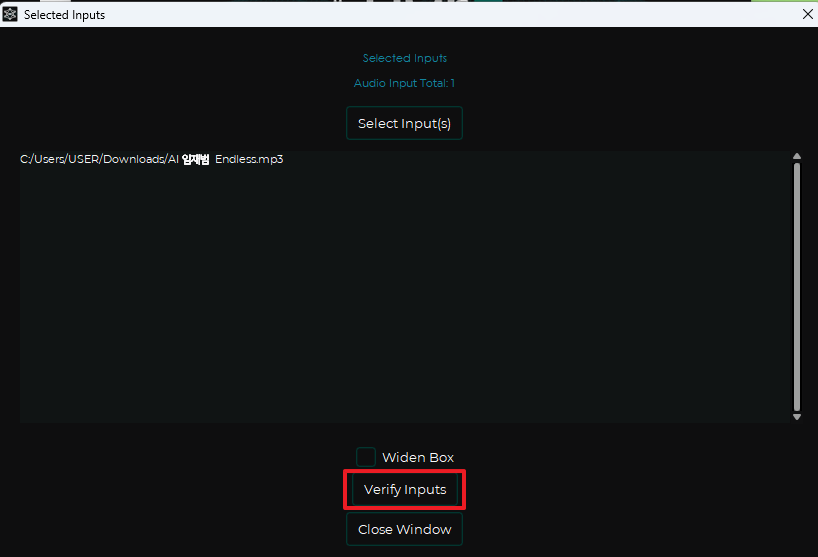
저장위치 정하기
완료된 파일을 저장할 위치를 지정합니다.
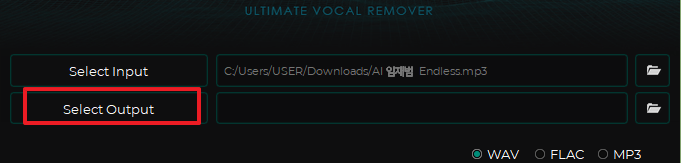
작업 시작
모든 세팅이 끝났으면 ‘Start Processing’을 눌러 분리를 시작하세요.
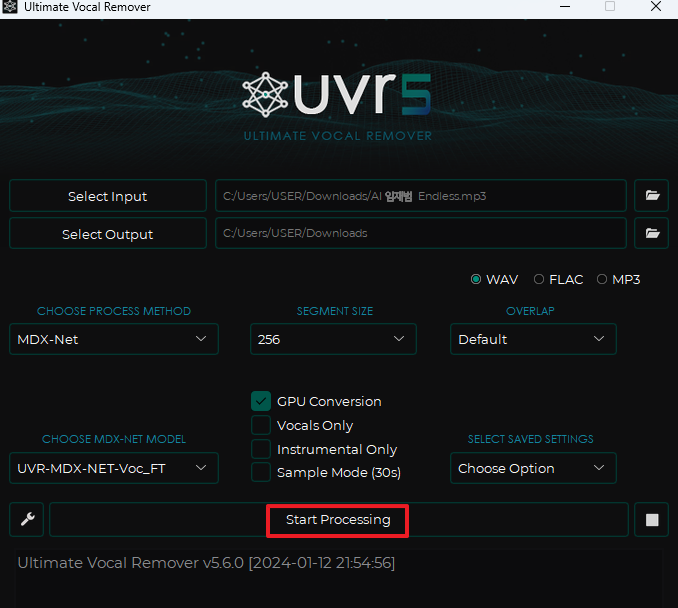
음원 확인
완료가 되면 아래와 같이 파일이 생성된걸 확인할 수 있습니다.
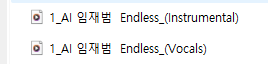
UltimateVocalRemover 결과 확인
어떤가요?
확실히 Gaudiolab보다 깔끔하게 분리된걸 확인할 수 있죠?